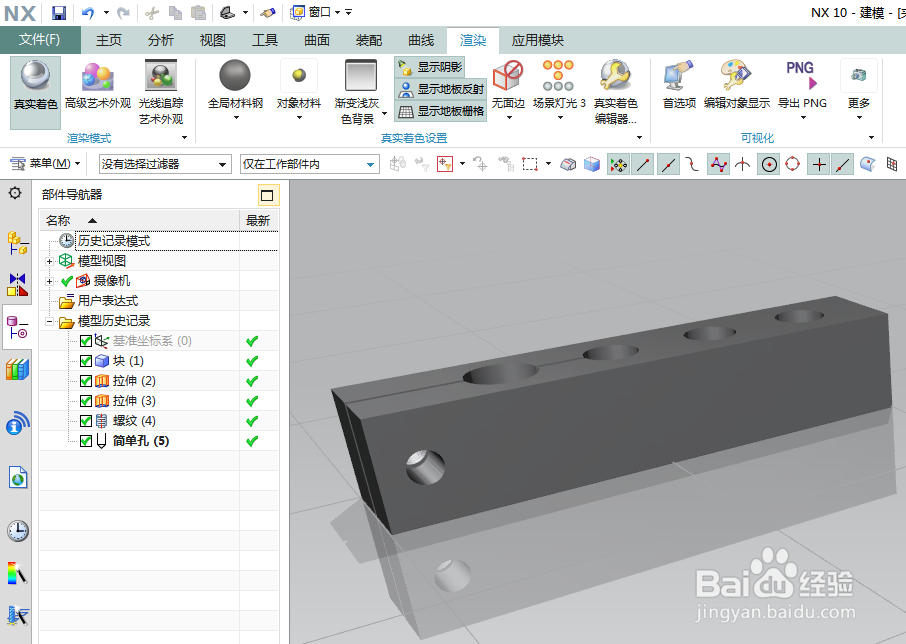1、如下图所示,打开UG10.0软件,新建一个空白的模型文件,然后另存为“夹外圆钻孔夹具”。
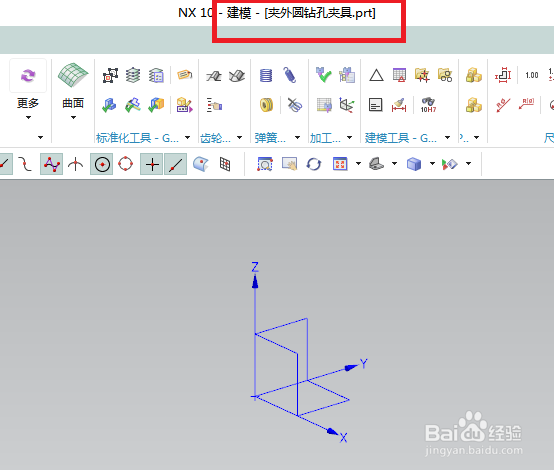
2、如下图所示,执行【菜单——插入——设计特征——长方体】,指定点默认坐标原点,设置尺寸:40x200x40,点击确定。
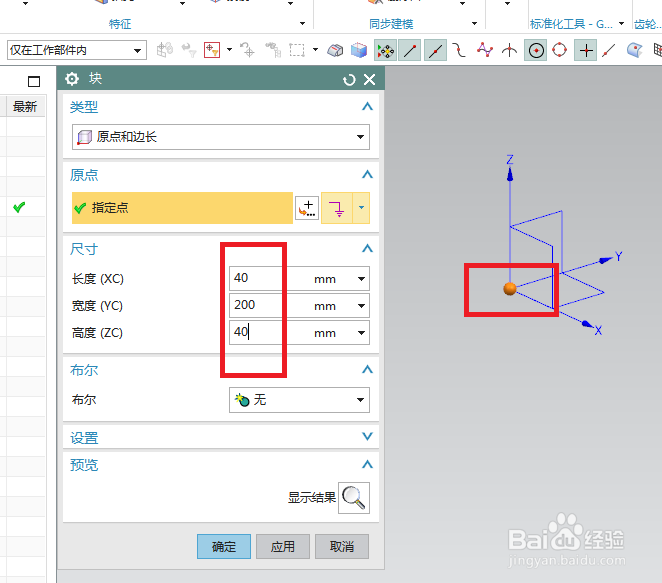
3、如下图所示,点击工具栏中的拉伸图标,点击实体的上表面,直接进入草图。
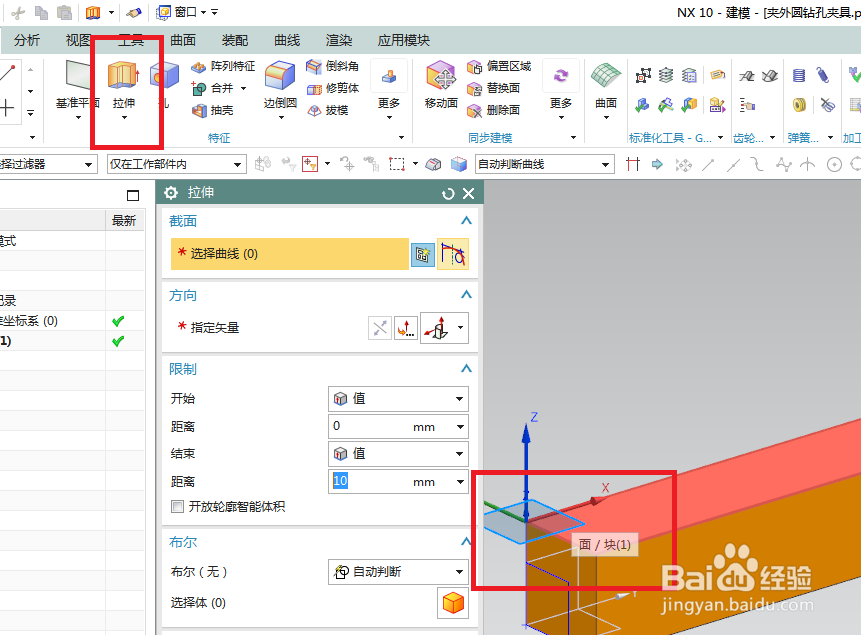
4、如下图所示,进入草图,激活直线命令,在殂翼瑟擀实体边线中点起始画一条水平线段,并转换为参考,激活圆命令,画四个圆,圆心都在水平参考线,添加几何约束,三个小圆等径,激活快速尺寸命令,标注:50、40、40、30,ø25、ø20,点击完成,退出草图。
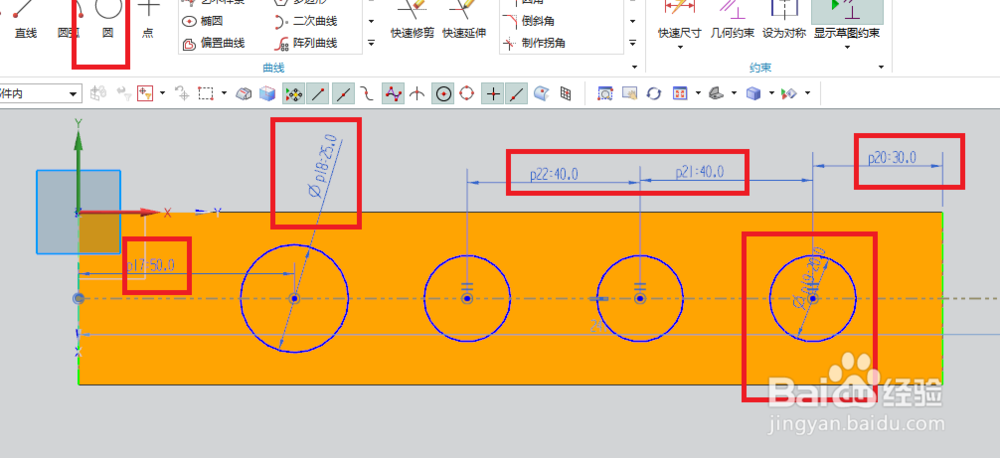
5、如下图所示,激活矩形命令,画一个矩形,殄茕皇晗覆盖左边两个圆,激活快速尺寸命令,标注矩形宽度2、单边距参考线1,激活快速修剪命令,修剪圆弧,矩形,点击完成,退出草图。
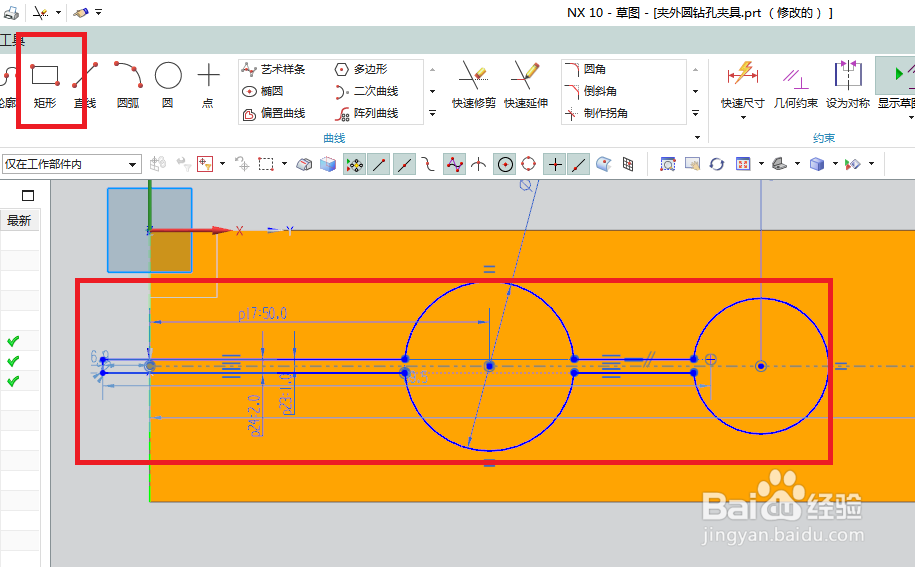
6、如下图所示,回到拉伸对话框,方向向下,距离0开始100结束,布尔求差,点击确定。
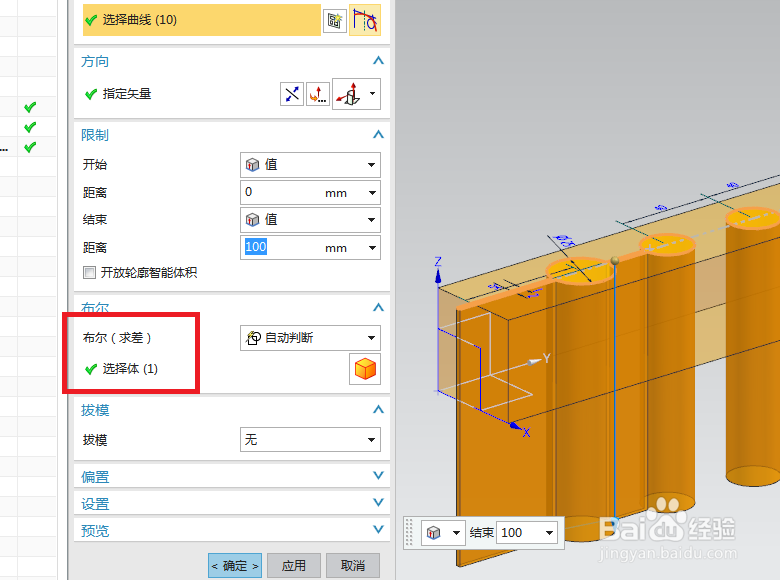
7、如下图所示,点击工具栏中的拉伸图标,点击实体中的变成红色的平面,直接进入草图。
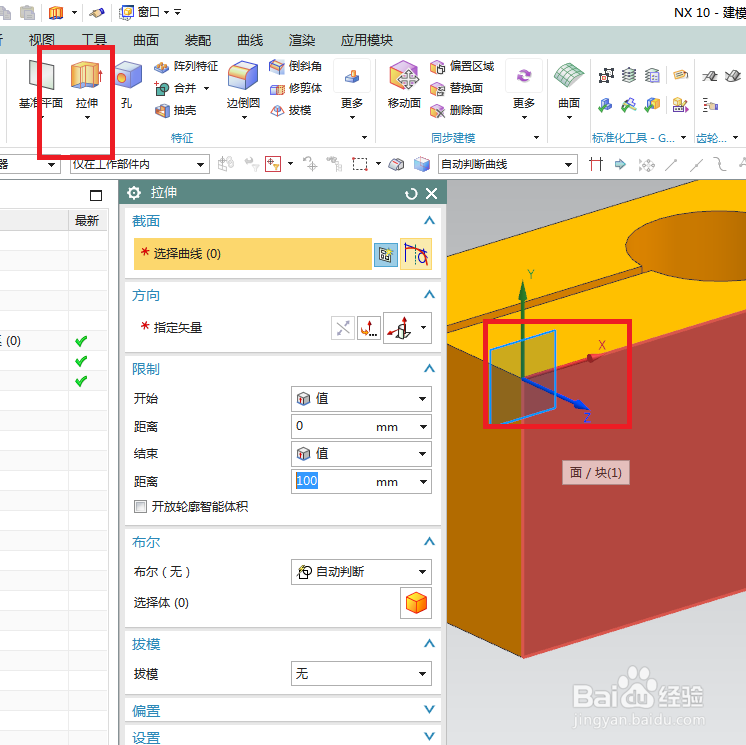
8、如下图所示,进入草图,激活圆命令 ,画一个圆,双击修改圆的直径为ø10,激活快速尺寸命令,标注尺寸:15、20,点击完成,退出草图。

9、如下图所示,回到拉伸对话框,自动布尔求差,点击确定。
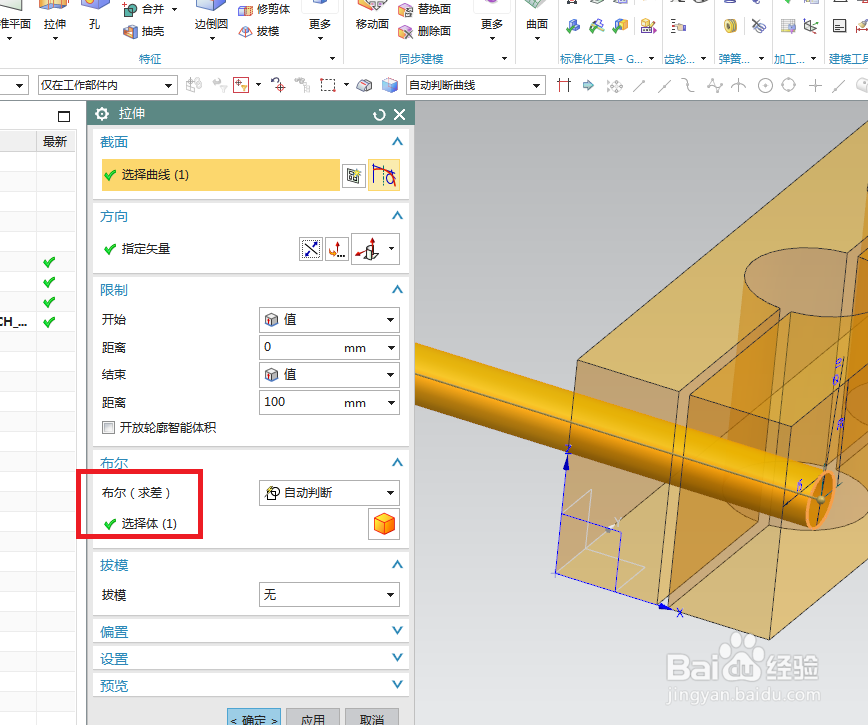
10、如下图所示,执行【更多——螺纹】,螺纹类型为详细,点击内孔,长度设为20,点击确定。

11、如下图所示,点击工具栏中的孔图标,指定点,内孔边线的圆心,孔方向,沿矢量,形状简单孔,设置尺寸:直径12,深度20,角度0,点击确定。
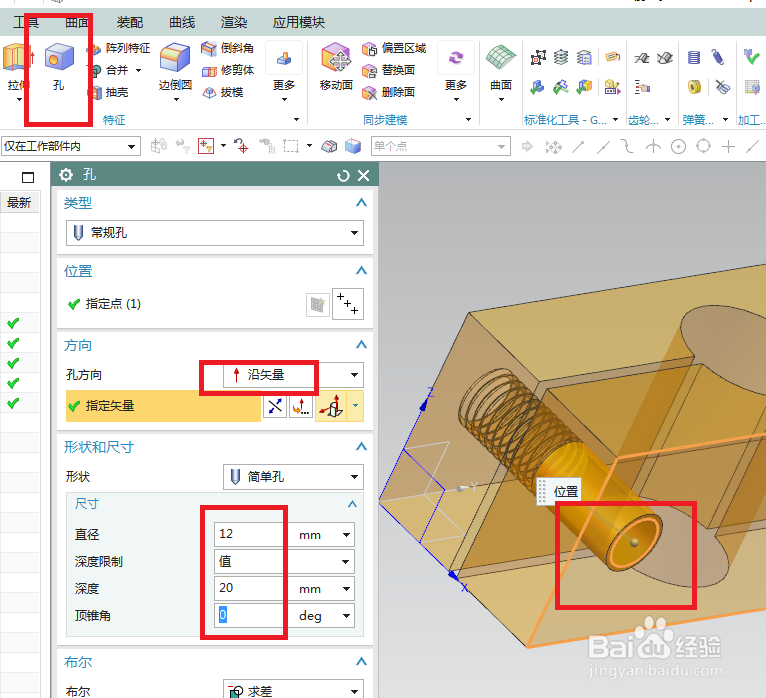
12、如下图所示,隐藏基准坐标系,显示设为着色,渲染——真实着色——全局材料,——————至此,这个夹持外圆固定零件来钻孔的夹具主体就建模完成了。